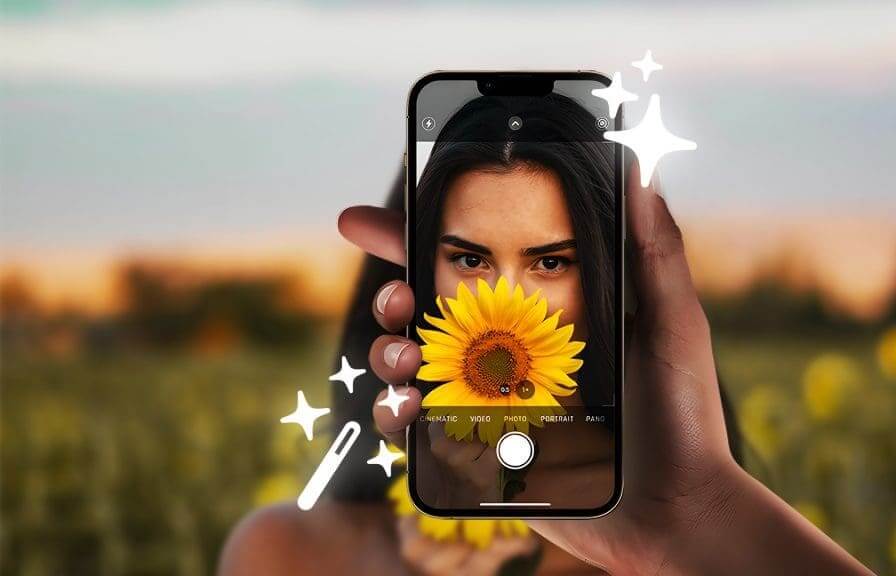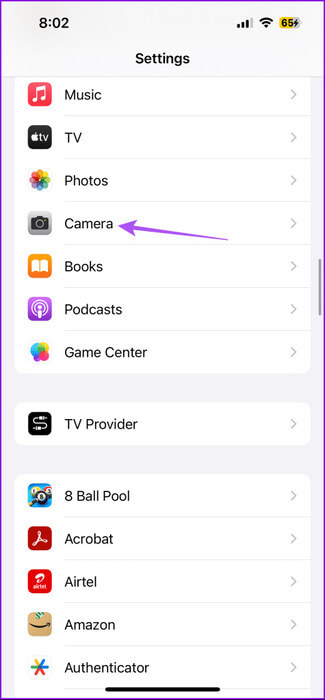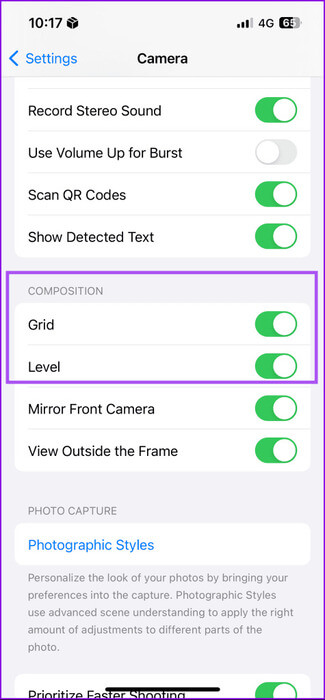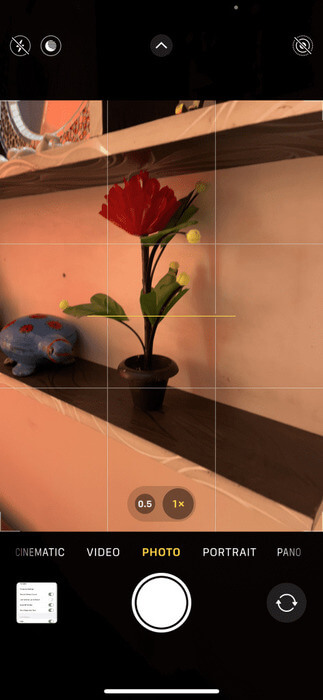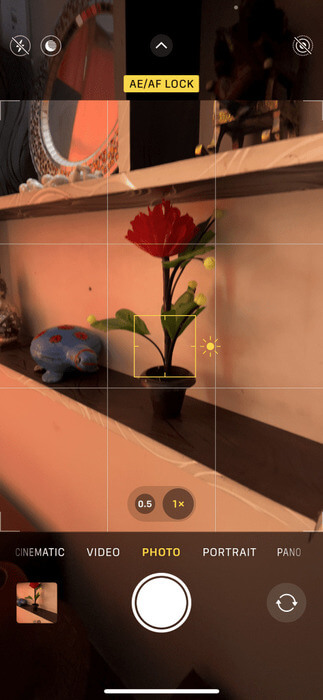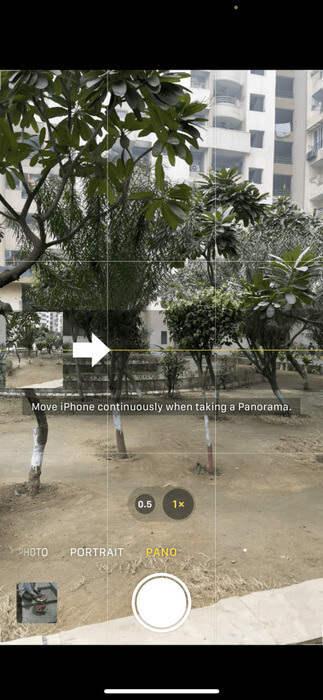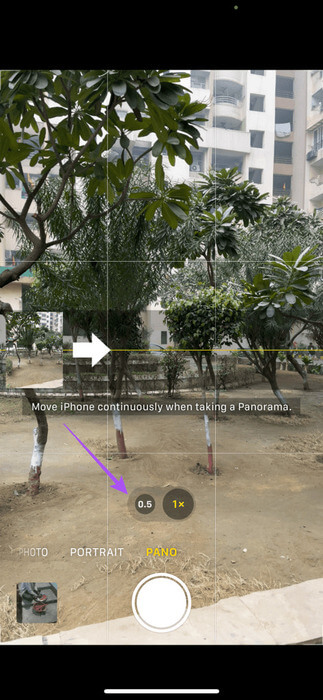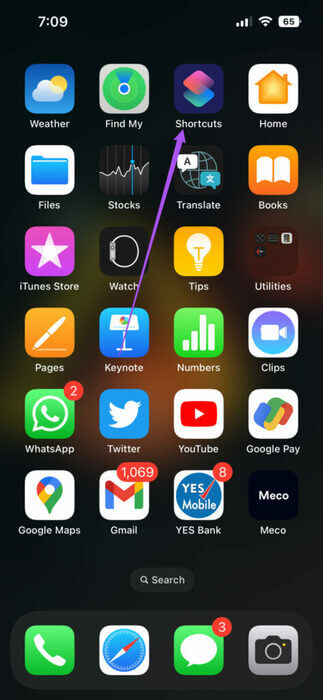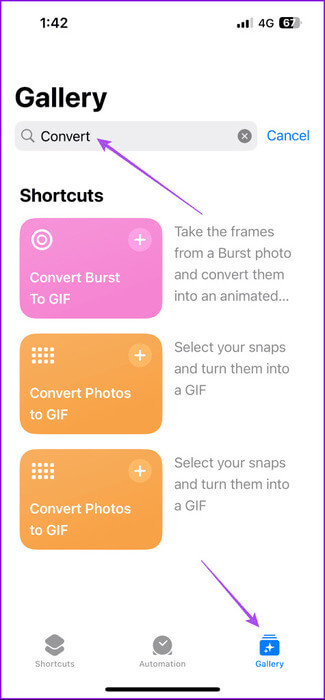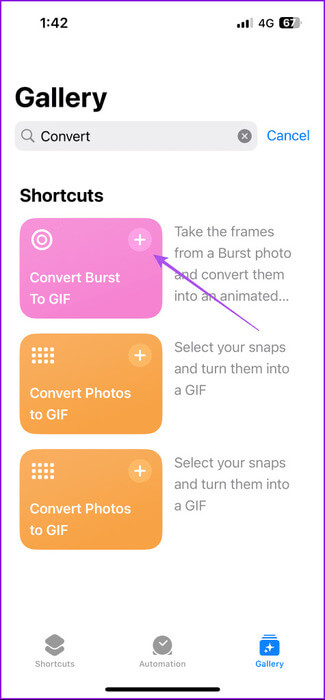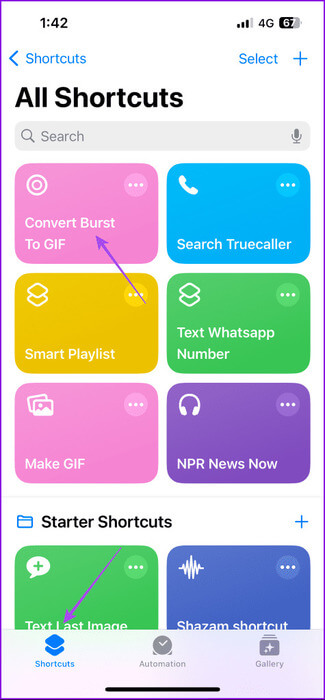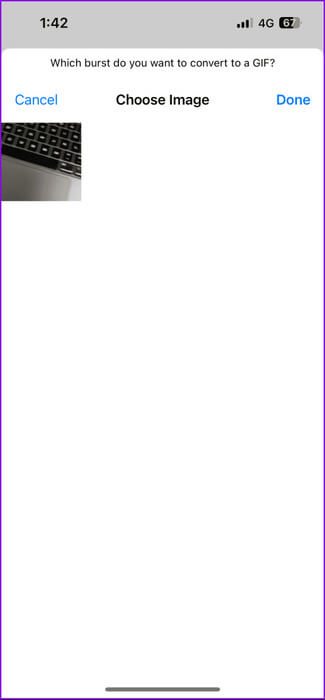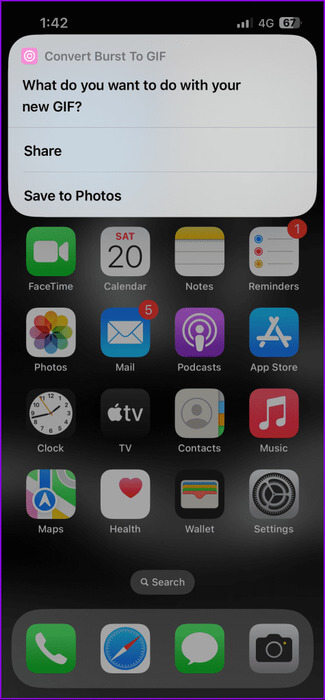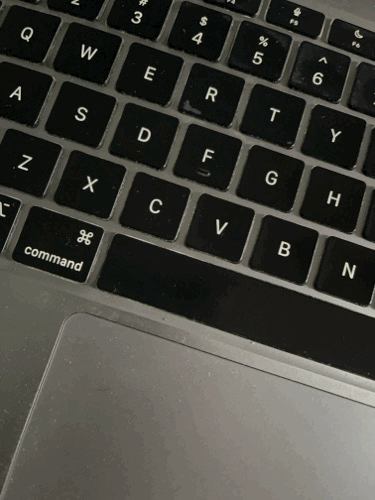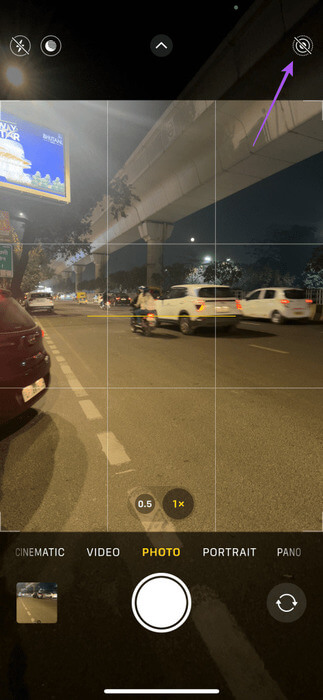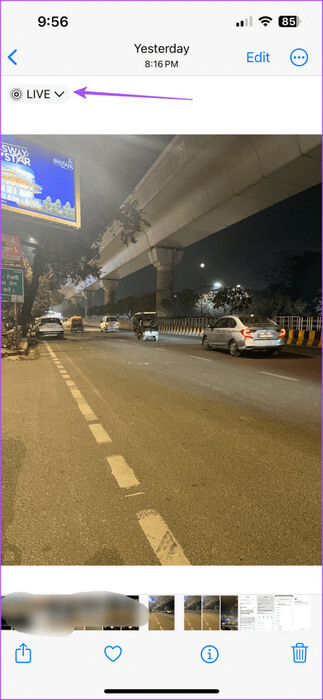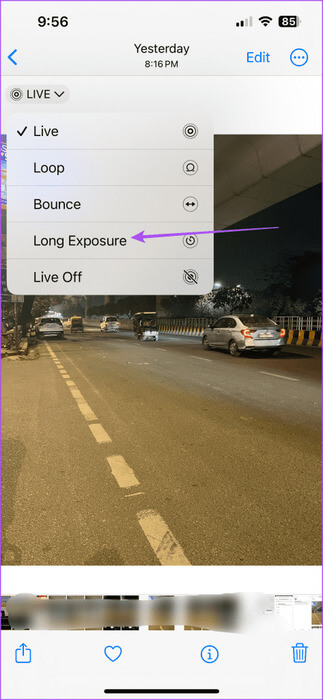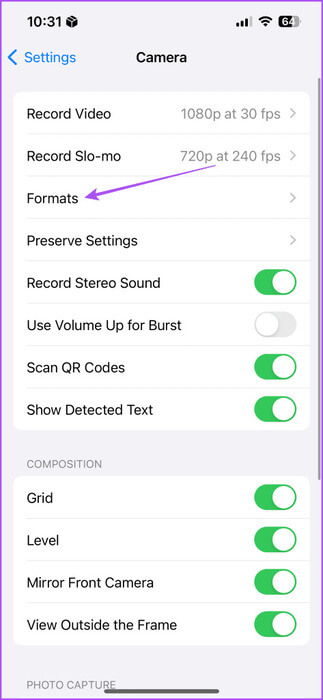iPhone 5 で最高品質の写真を撮るための 13 つの最高のカメラ設定
iPhone 13 素晴らしい写真を撮ることができます。古いモデルにもかかわらず、そのカメラはソーシャルメディアで共有する価値のある高品質の写真を撮影することができます。ただし、デフォルトのカメラ設定では常に最良の結果が得られるとは限りません。ここでは、iPhone 5 で最高品質の写真を撮るための 13 つの最適なカメラ設定を紹介します。
そこで、この投稿では、iPhone 13 から常に最高品質の写真を撮影するのに役立つ設定のリストを共有します。これらの設定は、新しい iPhone モデルに切り替えることなく、可能な限り最高の結果を達成するのに役立ちます。ここでは iPhone 13 を使用していますが、これらのヒントは iPhone 13 Pro ユーザーにも当てはまります。
1. より良い構成のためにレベルとグリッドを有効にする
ここでは、特に三脚がない場合に役立つ、基本的な写真撮影のヒントをいくつか紹介します。 「レベル」オプションを有効にすると、意図的に斜めからショットを撮ろうとしている場合を除き、ショットを水平にするのに役立ちます。もう 3 つの便利な機能は、ビューファインダー画面に 3×XNUMX のグリッドを実行するグリッドです。グリッドは、写真を撮るときに三分割法に従うのに役立ちます。これらの機能を有効にするには、以下の手順に従ってください。
ステップ 1: アプリを開く 設定 を押して カメラ。
ステップ 2: 下にスクロールして有効にします レベルとグリッドのオプション。
設定アプリを閉じると、カメラアプリのビューファインダーにレベルアイコンが表示され、グリッドが有効になります。
グリッドは、被写体の最も中心の部分を中央の正方形の交点に配置する必要があるという三分割法を使用するのに役立ちます。これにより、ショットに最適な構図が得られます。


ビューファインダーのオートフォーカス アイコンを長押しして、被写体にフォーカスをロックすることもできます。
2. 広角パノラマセルフィーを撮影する
iPhone 13の背面カメラでの撮影にはパノラマオプションが利用可能です。パノラマモードで広角レンズに切り替えると、より広い範囲のパノラマ写真を撮影できます。楽しいのは、同じ設定を使用して広角パノラマセルフィーも撮影できることです。その方法は次のとおりです。
ステップ 1: アプリを開く カメラ 選択します パノラマモード.
ステップ 2: 切り替える 広角レンズ.
ステップ3: 使用する 音量ボタン パノラマセルフィーを撮るためのシャッターとして。パノラマ撮影を完了するには、背面カメラを自分に向けて回転させる必要があります。
以下に示す例のようになります。
3. バースト画像を使用して GIF を作成する
次のヒントを使用すると、iPhone 13 のカメラからクリックした写真を使用して GIF を作成できます。 連続写真を撮る iPhone 13 からそれらの写真を使用して GIF を作成します。その方法は次のとおりです。
ステップ 1: アプリを開く カメラ、 をクリックします シャッターボタン、 放さずに左側にドラッグします。
バーストモードでクリックされたショットの数が下部に表示されます。
ステップ 2: フリーダム シャッターボタン 連写したら。
ステップ3: アプリを閉じる カメラ 開いて ショートカットアプリケーション あなたのiPhoneで。
ステップ 4: クリック エキシビション 以下で検索してください 「バーストをGIFに変換」。
ステップ 5: 追加 略語 検索結果から。
ステップ6: タブに移動します 「ショートカット」 をクリックします 「バーストをGIFに変換」。
ステップ 7: 写真を選択 GIF シーケンス.
ステップ 8: オプションを選択 GIF を保存します。
GIF はデバイスに保存され、以下のように表示されます。
4. 長時間露光画像の作成
iPhone 13 の Live Photos 機能を使用すると、素晴らしい長時間露光写真が撮影できることをご存知ですか?長時間露光モードではシャッタースピードを遅くすることで、動画を美しい光の輝きに変えることができ、夜の光の撮影に最適です。その方法は次のとおりです。
ステップ 1: カメラアプリを開いてオンにします ライブフォトモード を押すことによって 同心円のアイコン。
ステップ 2: ボタンをクリックします シャッター ライブ写真を撮るため。
ステップ3: クリックした後 画像、 開いて押してください ライブアイコン 左上隅にあります。
ステップ 4: 見つける 長期露出.
ライブ写真が長時間露光写真に変換されます。この効果は、高速で移動するオブジェクトを撮影する場合に最適です。

パターンを有効にすることもできます 写真家 さまざまな形や外観の写真を撮るため。
5. RAWモードで撮影する
iPhone 13 Pro をお持ちの場合は、ProRAW モードで写真を撮影できます。 RAW 画像をキャプチャすると、編集をより細かく制御できるようになります。 Apple は購入者に、標準の RAW フォーマットと iPhone の画像処理を組み合わせた ProRAW をクリックするオプションを提供します。この機能を有効にする方法は次のとおりです。
ステップ 1: 開いた 設定アプリ を押して カメラ。
ステップ 2: クリック フォーマット。
ステップ3: 見つける AppleProRAW。
選択することもできます RAW画像をJPGに変換 収納スペースを節約するため。
最高の品質で写真を撮る
これらのヒントを使用して、iPhone 13 から最高品質の写真を撮影してください。水中写真やビーチでの夕日を撮ることもできます。ただし、iPhone 13 を水による損傷から防ぐには、防水ケースやバッグに入れて保管するのが最善です。